Solución: las teclas Logitech MX no se iluminan o no responden
Miscelánea / / January 07, 2022
El Logitech MX Keys no es algo así como los teclados para juegos. Más bien, este teclado inalámbrico de bajo perfil se trata de ser el mejor en productividad, incluidas funciones geniales y una increíble duración de la batería. Desafortunadamente, Logitech MX demuestra ser el mejor teclado de productividad y, como era de esperar, también es terrible para los juegos.
Pero después de usar este teclado por un tiempo, mi percepción hacia esta serie de teclados ha cambiado mucho, pero los aspectos negativos que me impedían comprarlo todavía están aquí. Recientemente, muchos usuarios informaron que las teclas de Logitech MX no se encendían o no respondían. Cuando investigamos este error, encontramos algunas soluciones que lo ayudarán a solucionar este problema. Por lo tanto, si también enfrenta el problema de que las teclas Logitech MX no se encienden o no responden, siga los métodos que se detallan a continuación.

Contenido de la página
-
Cómo reparar las teclas MX de Logitech que no se encienden o no responden
- Solución 1: reinicie su PC
- Solución 2: desinstalar el controlador del teclado
- Solución 3: actualice el controlador del teclado
- Solución 4: reinicie el servicio de interfaz humana de HID
- Solución 5: cambie las propiedades de los teclados de Windows
- Corrección 6: actualizar BIOS y controladores de chipset
- Solución 7: contacto con el equipo de soporte
- Desde el escritorio del autor
Cómo reparar las teclas MX de Logitech que no se encienden o no responden
Hay varios sitios web en Google que ofrecen diferentes soluciones para resolver el error que no se enciende o no responde en las teclas Logitech MX. Pero, si probó sus correcciones y aún recibe el error, le sugerimos que siga los métodos que se describen a continuación y vea si esto lo ayuda a solucionar este problema en particular.
Solución 1: reinicie su PC
Después de trabajar ininterrumpidamente durante horas, nuestro sistema comienza a almacenar datos temporales en caché de todos los procesos que hacemos en nuestra PC. Sin embargo, a veces, debido a algunos errores o fallas aleatorias, estos archivos se dañan, lo que impide que nuestra PC funcione mejor. También comienza a bloquear nuestro otro hardware para que no funcione correctamente; por lo tanto, a menos que reinicie su PC, este problema continúa ocurriendo.
Además, cuando reinicia su PC, elimina todos los procesos en segundo plano y elimina los archivos temporales de su dispositivo, lo que ayuda a resolver varios problemas que ocurren en su PC con Windows. Por lo tanto, antes de realizar cualquiera de las correcciones mencionadas, le sugerimos que reinicie su sistema una vez y verifique si el problema se resuelve.
Solución 2: desinstalar el controlador del teclado
¿Actualizó recientemente el controlador de su teclado en su PC? Bueno, si ha actualizado recientemente el controlador de su teclado, es probable que la nueva actualización contenga algunos errores o fallas. Por lo tanto, las teclas de Logitech MX no se encendían o no respondían hasta que lo solucionó. Sin embargo, para solucionar esto, la mejor opción es desinstalar o revertir el controlador del teclado a la versión anterior, y para hacerlo, estos son los pasos que debe seguir:
- Inicialmente, abra el Administrador de dispositivos en su PC.
- Luego, expanda la pestaña Teclados y haga clic derecho en el nombre del teclado Logitech.
-
Después de eso, en el menú desplegable, presione el botón Desinstalar botón.
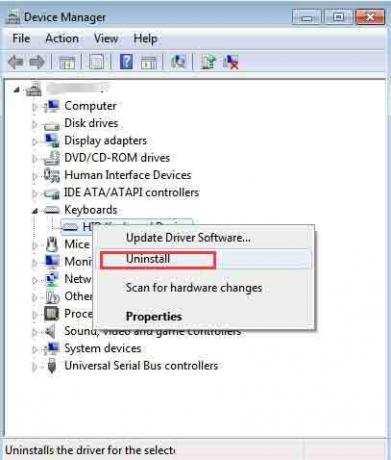
Eso es. Ahora, si se le solicita, haga clic en el OK botón y reinicie su PC. Una vez que se haya reiniciado, su sistema descargará e instalará automáticamente los controladores en su PC. Por lo tanto, espere unos segundos y luego verifique si las teclas Logitech MX no se encendían o si el problema no responde se soluciona o no.
Solución 3: actualice el controlador del teclado
La mayoría de las veces, una versión anterior o desactualizada del controlador del teclado puede causar este tipo de problema. Mientras tanto, anteriormente, muchos usuarios informaron que después de actualizar sus controladores de teclado, las teclas Logitech MX nuevamente comenzaron a iluminarse. Entonces, también puede probar esto, y estos son los pasos necesarios que debe seguir:
- En primer lugar, abra el Administrador de dispositivos en su PC.
- Después de eso, expanda la pestaña Teclados y haga clic derecho en el nombre del teclado Logitech
-
Ahora, seleccione el Actualizar controlador opción del menú desplegable abierto.

Eso es. Ahora, si hay alguna actualización disponible para su dispositivo, la descargará e instalará automáticamente en su PC. Mientras tanto, a veces los fabricantes desactivan la actualización automática para dispositivos más antiguos y, en esa situación, no podrá obtener una nueva actualización con este método. En su lugar, debe instalar la actualización manualmente después de descargarla de los sitios web del fabricante.
anuncios
Solución 4: Reinicie el servicio de interfaz humana de HID
Un dispositivo de interfaz humana es una variedad de complemento del sistema diseñado para ser utilizado directamente por los usuarios. Por lo tanto, existe la posibilidad de que esta función esté deshabilitada en su PC y necesite reiniciar ese servicio. Sin embargo, en caso de que no sepa cómo hacerlo, siga las pautas que se mencionan a continuación:
- En primer lugar, presione el botón Ganar+R para abrir el cuadro de diálogo Ejecutar y buscar servicios.msc.
-
Después de eso, haga doble clic en el Acceso a dispositivos de interfaz humana desde el Nombre lista.

- Ahora, verifique si el Tipo de inicio está configurado en automático.
-
Luego, golpea el Solicitar botón seguido del OK y reinicie su sistema.
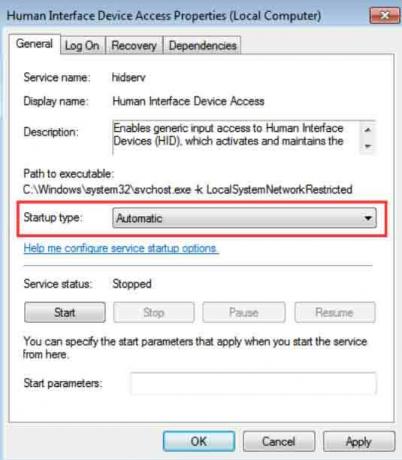
Eso es. Una vez que su PC se reinicia, puede verificar si el problema se solucionó o no. Bueno, seguro que verás que el problema se desvanece como por arte de magia.
Solución 5: cambie las propiedades de los teclados de Windows
Puede intentar cambiar las propiedades del teclado de Windows en su PC con Windows. Muchos usuarios encontraron este método muy útil para solucionar problemas relacionados con el teclado. Entonces, también puede probar esto, y estos son los pasos que debe seguir:
anuncios
-
En primer lugar, busque y ábrase al Centro de facilidad de acceso utilizando la barra de búsqueda de Windows. Luego, navegue hasta Teclado.
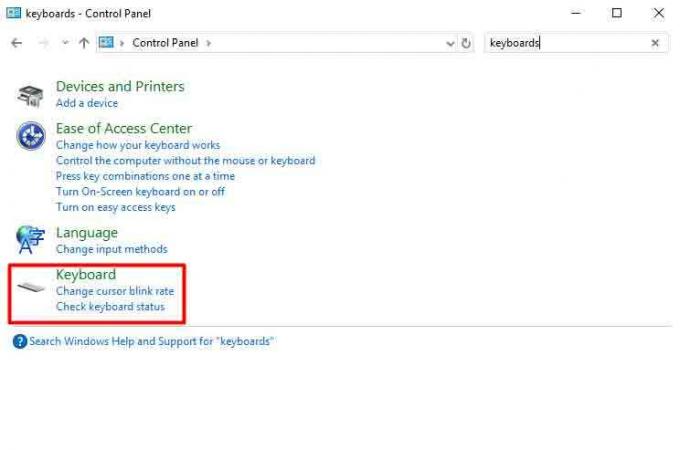
- Después de eso, apague el tiempo de apagar la luz de fondo en el Propiedades del teclado ventana. Luego, presione el botón Ok y cierre esa ventana.
Eso es. Ahora, simplemente reinicie su PC con Windows y verifique si las teclas Logitech MX no se iluminaban o si no respondían se arreglan o no.
Corrección 6: actualizar BIOS y controladores de chipset
Es muy importante mantener su BIOS actualizado, ya que se convierte en el factor decisivo del rendimiento de su dispositivo. Desafortunadamente, muchos de nosotros ignoramos cuando se trata de actualizar nuestro BIOS y el controlador del chipset sin conocer los beneficios. Sin embargo, aunque el sistema BIOS se actualiza automáticamente al actualizar Windows, a veces aún necesita hacerlo manualmente.
Por lo tanto, vaya al sitio web oficial del fabricante de su dispositivo y busque las últimas actualizaciones de BIOS disponibles utilizando el número de modelo de su dispositivo. Luego, descárguelo e instálelo en su dispositivo manualmente. Pero asegúrese de descargar la versión correcta, ya que un solo paso incorrecto puede hacer que su PC se apague de forma permanente.
Solución 7: contacto con el equipo de soporte
Suponga que ha intentado todo lo que hemos descrito en esta guía pero aún así obtiene el mismo error. Luego, le recomendamos que se comunique con el equipo de soporte oficial de Logitech y explique a qué se enfrenta actualmente con sus Logitech MX Keys. Existe la posibilidad de que puedan encontrar algunas soluciones excelentes para resolver este error. De lo contrario, le sugieren que se comunique con su centro de servicio más cercano para revisiones y reparaciones.
Lea también: Corrección: La cámara web Logitech C920 no funciona.
Desde el escritorio del autor
Por lo tanto, estos fueron algunos métodos básicos que debe realizar si las teclas Logitech MX no se encienden o no responden. Esperamos que esta guía te haya ayudado. Sin embargo, para obtener más información, comente a continuación. Además, si es la primera vez que visita nuestro sitio web, asegúrese de explorar nuestro sitio web para obtener más guías de información.



